Você está planejando uma nova viagem para fora da cidade e, como terá que chegar a um lugar do qual só conhece o Coordenadas GPS, terá necessariamente de recorrer à utilização de um navegador para chegar ao seu destino. No entanto, há um "pequeno" problema com o qual você precisa lidar: você não tem a menor idéia de como inserir as coordenadas GPS no navegador! Bem, não se preocupe: se for esse o caso, você não tem motivos para temer, porque você veio ao lugar certo na hora certa!
Nos próximos parágrafos deste guia, de fato, poderei mostrar como localizar as coordenadas GPS de um local ou endereço específico, após o que mostrarei como inseri-las nos principais navegadores de smartphones e carros. Já prevejo que conseguir completar este "empreendimento" tecnológico não será nada complicado: desde que sigas escrupulosamente as "dicas" que te darei, isso parece-me óbvio!
Então, você está pronto para começar? Sim? Muito bem: fique à vontade, dedique todo o tempo que precisar para se concentrar na leitura dos próximos parágrafos, tente seguir as instruções que estou prestes a lhe dar passo a passo e você verá que não terá dificuldade em configurar seu navegador usando as coordenadas GPS. Desejo-lhe uma boa leitura e, sobretudo, uma boa viagem!
conteúdo
- Como encontrar coordenadas GPS
- Como inserir as coordenadas GPS no navegador do smartphone
- Como inserir as coordenadas GPS no navegador de automóveis
Como encontrar coordenadas GPS
Antes de explicar para você como inserir as coordenadas GPS no navegador, temos que "dar um passo atrás" e ver primeiro como encontrar coordenadas GPS. Para ter sucesso neste intento, é possível usar vários serviços. Eu, no entanto, aconselho você Google Maps, que é o serviço de mapas gratuito mais usado no mundo. Deixe-me explicar como usá-lo no celular e no computador para localizar as coordenadas GPS exatas de um lugar.
Smartphones e tablets
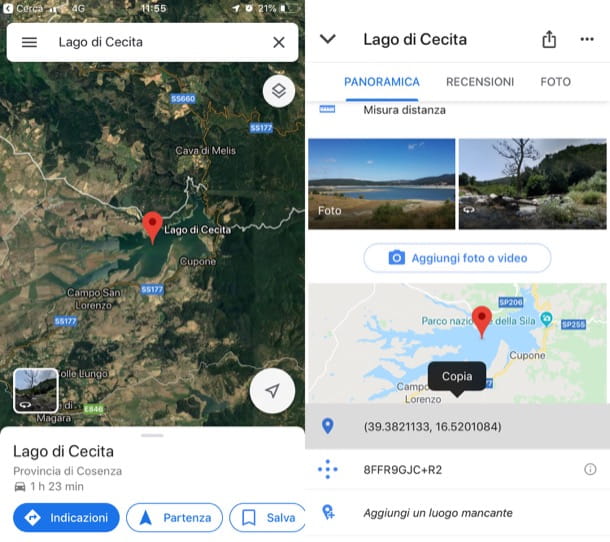
Se você preferir agir de smartphone ou tablet, inicie o aplicativo oficial do Google Maps em seu dispositivo Android ou iOS e escreva o nome do lugar ou endereço de seu interesse em barra de pesquisa colocado no topo.
Neste ponto, se você tiver um dispositivo Android, mantenha o dedo pressionado por alguns segundos no marcador vermelho presente no mapa, tomando cuidado para não movê-lo de sua posição. Se tudo correu bem, na barra de pesquisa do Google Maps (topo) deverá ver as coordenadas geográficas da localização de seu interesse.
Se, por outro lado, você tem um dispositivo iOS, saiba que você pode obter as coordenadas GPS do seu destino da mesma forma que no Android, mas neste caso elas não serão exibidas na parte superior da tela, mas dentro de um menu que você terá que relembrar "manualmente" .
Depois de pesquisar o local de seu interesse no Google Maps, toque em nome do mesmo, que deveria ter aparecido na parte inferior, role até a parte inferior da tela exibida e localize as coordenadas GPS informadas no marcador azul. Mais fácil do que isso?
Caso você queira se aprofundar no assunto e obter mais explicações sobre como visualizar as coordenadas GPS no Google Maps ou como localizar as coordenadas GPS, consulte os guias que indiquei a você, pois com certeza serão úteis para você.
Computador
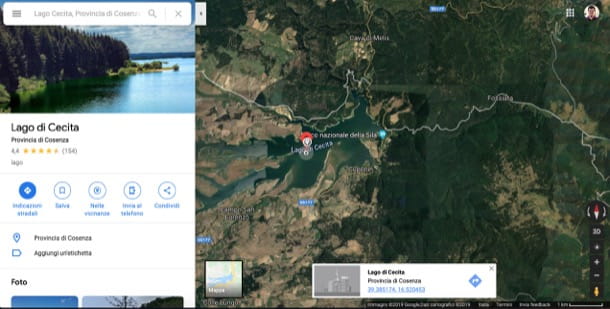
Caso você prefira agir de computador, saiba que você pode localizar as coordenadas GPS no Google Maps da mesma forma como visto nas linhas anteriores. Para continuar, conecte-se à página inicial do Google Maps e digite o nome do lugar ou endereço de seu interesse em barra de pesquisa localizado no canto superior esquerdo.
Agora, para localizar as coordenadas GPS do local que você acabou de pesquisar, clique com o botão direito do mouse no marcador vermelho que apareceu no mapa e selecione o item O que é isso aqui? no menu que se abre: desta forma poderá ver várias informações adicionais sobre a localização em questão, em primeiro lugar as coordenadas GPS. Para ser mais preciso, as coordenadas GPS do local que você selecionou aparecerão de forma totalmente automática em um caixa branca colocado na parte inferior da página.
O procedimento que acabei de descrever também pode ser implementado para localizar as coordenadas GPS de um lugar sem ter que primeiro procurá-lo no Google Maps. Para isso, basta clicar com o botão direito do mouse em um ponto geográfico de seu interesse, selecionar o item O que é isso aqui? no menu que abre e é isso.
Se você quiser se aprofundar no assunto e obter mais explicações sobre como ver as coordenadas GPS no Google Maps e como encontrar as coordenadas GPS, consulte os insights que acabei de vincular a você.
Como inserir as coordenadas GPS no navegador do smartphone
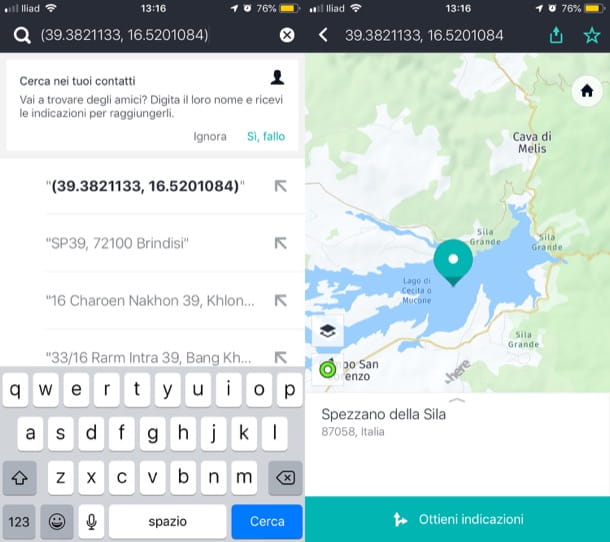
Agora é finalmente hora de descobrir como inserir as coordenadas GPS no navegador do smartphone. Abaixo você encontrará instruções sobre como inserir as coordenadas que você identificou nos principais aplicativos de navegação disponíveis para Android e iOS.
- Waze (Android / iOS) - é um dos melhores navegadores gratuitos, adquirido pelo Google em 2013, graças ao qual é possível receber informações atualizadas sobre trânsito, preços da gasolina, radares e muito mais, graças aos relatórios dos usuários. Para inserir e pesquisar coordenadas de GPS no Waze, inicie o aplicativo e toque em barra de pesquisa na parte superior e insira as coordenadas no seguinte formato: Longitude: leste é positivo, oeste é negativo e Latitude: o norte é positivo, o sul é negativo. Mais informações aqui.
- TomTom GO (Android / iOS) - este é o aplicativo oficial do famoso navegador de automóveis. Para encontrar um local usando coordenadas GPS, após iniciar o aplicativo, toque no ícone de mapa que fica ao lado do campo de pesquisa localizado na parte superior, selecione a opção Latitude longitude no menu que se abre e, em seguida, digital no formato padrão longitude, latitude em barra de pesquisa (ou cole-os, se já os tiver copiado). Mais informações aqui.
- Aqui vamos nós (Android e iOS) - este é mais um famoso navegador de smartphones operado pelas montadoras Audi, BMW e Daimler, graças ao qual é possível encontrar uma localização inserindo suas coordenadas GPS. Para fazer isso, toque no barra de pesquisa colocado no topo, digite longitude latitude (ou cole as coordenadas, se as tiver copiado anteriormente), toque no botão Pesquisa e pronto.
Como inserir as coordenadas GPS no navegador de automóveis

Depois de identificar as coordenadas GPS de um local que deseja alcançar, você deseja saber como inserir esses dados no Navegador GPS para carros o que está em sua posse? O procedimento a seguir varia de acordo com a marca e modelo de navegador que você possui.
Normalmente, em muitos navegadores de automóveis por satélite, como os de TomTom, para poder inserir os dados relativos às coordenadas GPS de um local, é necessário lembrar o barra de pesquisa, defina o tipo de pesquisa para Latitude longitude e escreva as coordenadas de seu interesse usando um dos formatos suportados, conforme indicado abaixo.
- Graus (dd °) - 49,5000 °, -23,5000 °
- Minutos (d ° m.m ') - 49 ° 30,0 ′, -123 ° 30,0 ′
- Segundos (d ° m's ") – 49°30’00"N, 123°30’00"W
Se, por outro lado, você tem um navegador Garmin Drive, você deve conseguir encontrar um lugar por meio das coordenadas de GPS acessando o menu Onde nós vamos? > Categorias> Coordenadas, selecionando o formato das coordenadas a pesquisar, escrevendo as coordenadas previamente identificadas e selecionando a opção Mostrar no mapa.
Se desejar informações mais detalhadas sobre como inserir as coordenadas no modelo de navegador que possui, sugiro que consulte o manual do usuário presente em sua embalagem de venda ou visite o site do fabricante do qual o adquiriu (ex. TomTom, Garmin , etc.) e procure aqui as instruções sobre como usar o seu navegador.
Se desejar, você também pode tentar fazer uma pesquisa na Internet para o procedimento a seguir, talvez pesquisando "como inserir as coordenadas GPS em [marca e modelo do seu navegador]".


























